| Word文字溢出边框隐藏怎么办?Word表格中文字过长后隐藏的解决方法 | 您所在的位置:网站首页 › word表格边框改不了怎么办视频教程 › Word文字溢出边框隐藏怎么办?Word表格中文字过长后隐藏的解决方法 |
Word文字溢出边框隐藏怎么办?Word表格中文字过长后隐藏的解决方法
|
当前位置:系统之家 > 系统教程 > Word文字溢出边框隐藏怎么办?
Word文字溢出边框隐藏怎么办?Word表格中文字过长后隐藏的解决方法
时间:2023-06-26 09:52:43 作者:娜娜 来源:系统之家 1. 扫描二维码随时看资讯 2. 请使用手机浏览器访问: https://m.xitongzhijia.net/xtjc/20230626/292339.html 手机查看 评论 反馈  求职简历Word模板 海量资源 法律合同Word模板 每日更新 教育资源Word模板 风格多样 人力行政Word模板 任意下载Word文字溢出边框隐藏怎么办?Word是很多小伙伴都在使用的一款文字文档编辑程序,在这款程序中,我们不仅可以对文档进行内容编辑,例如插入图片、形状或是表格等,但是有小伙伴遇到表格中的文字无法完全显示的情况,那么应该如何解决呢?我们来看看吧。【更多精品素材欢迎前往办公之家下载】 具体操作如下: 1、我们在电脑中找到自己想要进行编辑的文字文档,然后右键单击选择“打开”选项。 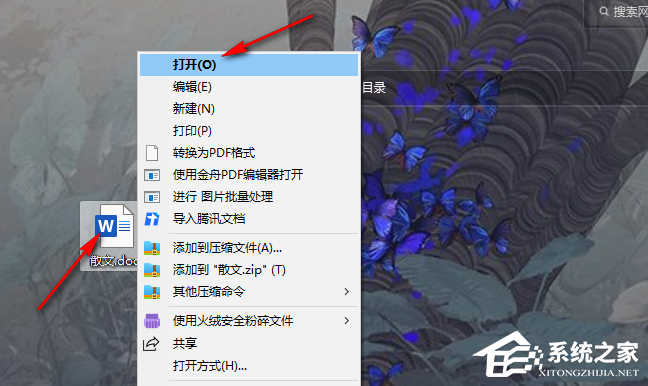
2、进入Word页面之后,我们在该页面中先打开“插入”工具,然后在子工具栏中打开“表格”工具,并选择自己需要的行数和列数,将其插入文档中。 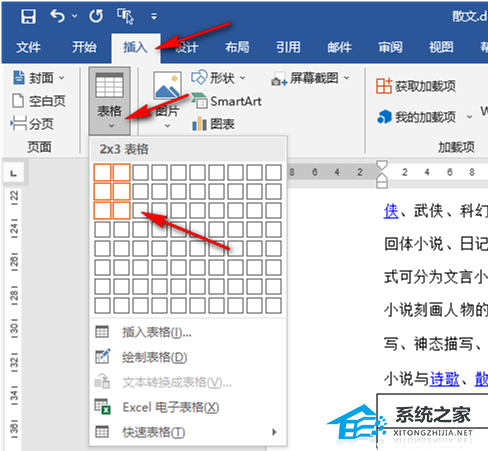
3、我们在表格中输入文字内容,如果文字被遮一半,无法显示完全,我们可以全选整个表格,然后右键单击选择“表格属性”选项。 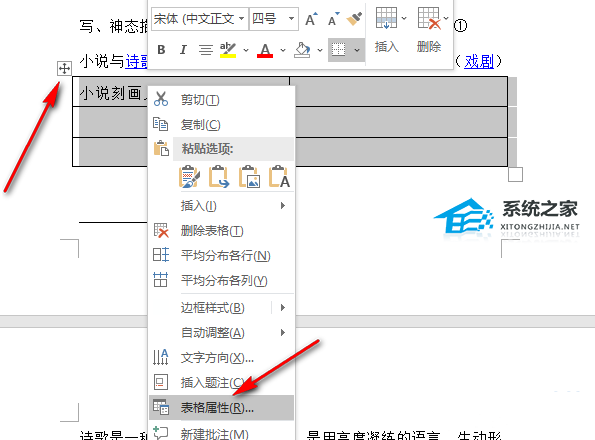
4、在表格的属性页面中,我们先点击“行”选项,然后在“行”页面中我们将“行高值”更改为“最小值”,然后在前面的指定高度框中输入自己需要的行高,最后点击“确定”选项即可。 
5、设置好行高之后,我们回到文档页面中,在该页面中就能看到表格中的文字内容被完整显示了。 
以上就是系统之家小编为你带来的关于“Word表格中文字过长后隐藏的解决方法”的全部内容了,希望可以解决你的问题,感谢您的阅读,更多精彩内容请关注系统之家官网。 标签 Word文档Word怎么设置文字方向为竖向?Word设置文字方向为竖向教程 下一篇 > Word文档重复内容怎么筛选出来?Word查找重复内容的方法 相关教程 Win11电脑时区设置中国的怎么设置-【图文】 Windows10资源管理器频繁闪退怎么回事 剪贴板数据怎么清除-Win10清除剪贴板数据的方... Win10怎么关闭自动维护功能,试试这2种方法! Win10怎么设置鼠标单击锁定功能 Win10怎么启用小任务栏按钮功能-【图文】 Win10在应用中显示建议的内容怎么设置 Win10任务栏没有触摸板图标怎么办-一招教你找... 精简版Win11下载-Win11精简版合集 Win11安装KB5037853更新失败/任务栏闪烁/无响...
Word分页符怎么显示出来?Word文档显示分页符的方法 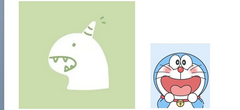
Word两张图片怎么并排在一起-Word设置两张图片并排的方法 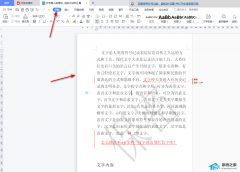
Word文档重复内容怎么筛选出来?Word查找重复内容的方法 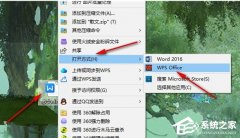
Word图片置于底层后无法选中怎么办? 发表评论共0条  没有更多评论了
没有更多评论了
评论就这些咯,让大家也知道你的独特见解 立即评论以上留言仅代表用户个人观点,不代表系统之家立场 |
【本文地址】